 |
|
|
| |
名片设计 CorelDRAW Illustrator AuotoCAD Painter 其他软件 Photoshop Fireworks Flash |
|
 在本教程中,我将演示如何用PS创建一个异常酷的贴纸文字特效,几个很简朴的步骤你就可以把普通的字母转变成一系列有视觉效果的折叠文本,让我们开始吧~ 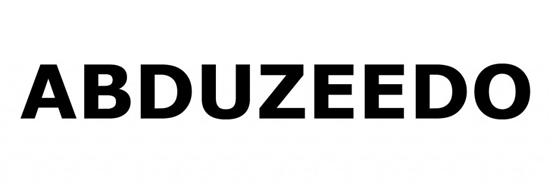 现在,我们将开始折叠每一个字母,先从A开始。使用矩形选框工具(M)选择字母“A”,选中之后按Ctrl + C复制字母,然后按Ctrl + V将其粘贴,重命名粘贴的“A”(在你复制粘贴之前改变abduzeedo文字的颜色) 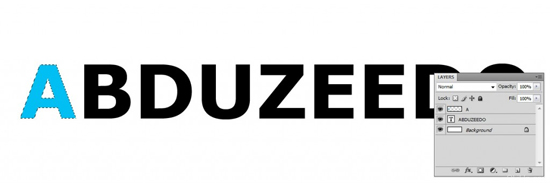 我们已经有了字母“A”在一个新的图层上,现在我们将选择它的一部分折叠,我喜欢使用多边形套索工具(L)。(如下图做选区) 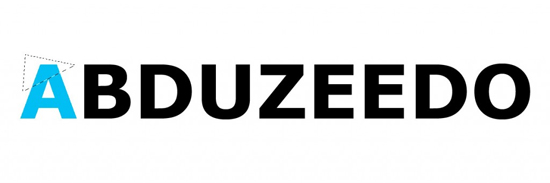 现在,我们有了一个选区,我们将按Ctrl + C复制选区,然后删除图层“A”的选区,按Ctrl + V粘贴,当你粘贴时就会提示它在一个新图层上,重命名为“A-fold”,你可以看到下图的效果。 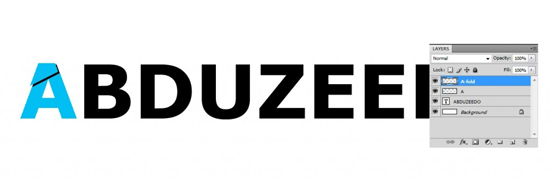 首先改变它的颜色,去图像>调整>色相/饱和度(按Ctrl + U),饱和度设置为-100,明度为60,此时它成灰色看起来像是字母折叠的背面,再去编辑>变换>垂直翻转(注重:因为我们是从上到下折叠,假如是边到边,我们将水平翻转它),然后我们去编辑>变换>旋转,并确保我们旋转折叠区域的角度要精确,一定要到位。下图是折叠后的图像。 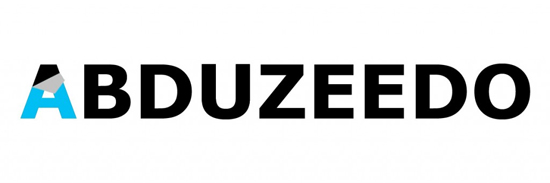 现在,折叠部分已经放在了准确的地方,为了使它看起来更真实我们要加入一些阴影,首先按住Ctrl键点击“A-fold”图层,我们就选择了折叠的部分,现在建立一个新图层,命名为“A-fold-shadow”。使用渐变工具——黑色的线性渐变应用到如下图中顶部折叠区域的角度上,假如有必要,降低该层的不透明度。 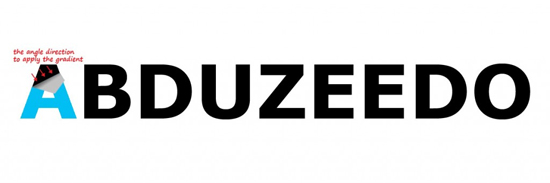 回到“A-fold”图层,去层>图层样式>投影,并减少不透明度75%到25%,并尝试调节折叠区域的角度,我设置的是135,也减少了2px的距离,其余保持不变。 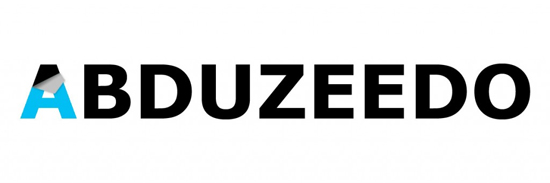 我们在图层“A”上的最后一步是回到“A”层,按住Ctrl键单击选择A,创建一个新层(命名为A-shade),用渐变工具——黑色的线性渐变从下往上应用,改变图层模式为叠加。(简朴讲就是给A的底部加上阴影) 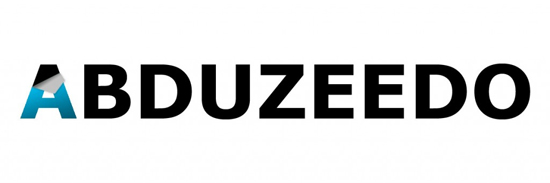 我们的第一个字母就完成了,现在我们要重复同样的步骤在其他字母上,最终得到一个完美的效果。把所有关于“A”字母的图层合并到一个文件夹,命名为”A”,然后开始对字母B做一样的过程,以此类推~。 最后删除文字层“abduzeedo”!希望大家喜欢这篇教程。  返回类别: Photoshop教程 上一教程: PhotoShop鼠绘古代美女 下一教程: Photoshop迅速给时尚美女上色 您可以阅读与"PS制作掉落的贴纸文字特效"相关的教程: · Photoshop制作炫目的3D文字特效 · Photoshop制作打孔霓虹灯文字特效 · Photoshop制作3D文字特效 · Photoshop制作亮光放射文字特效 · PS制作浪漫“花儿”特效文字(3) |
| 快精灵印艺坊 版权所有 |
首页 |
||